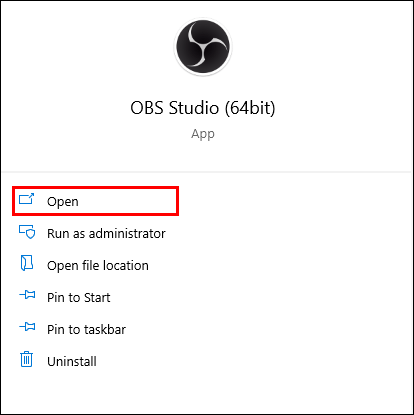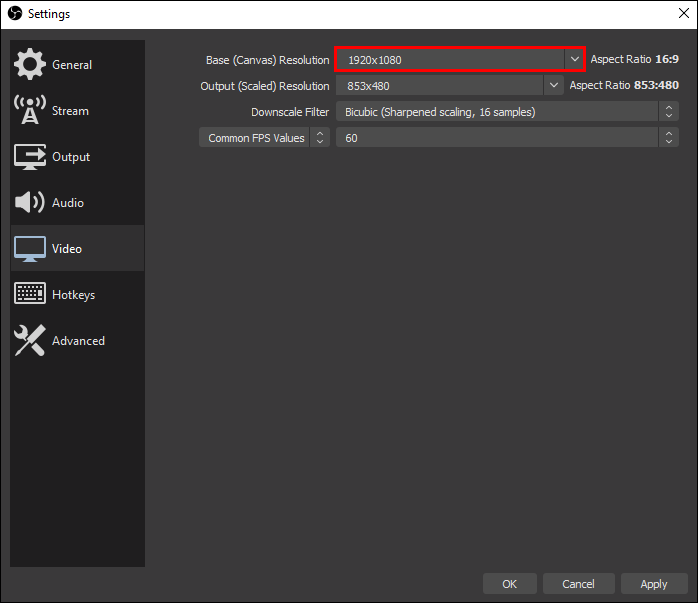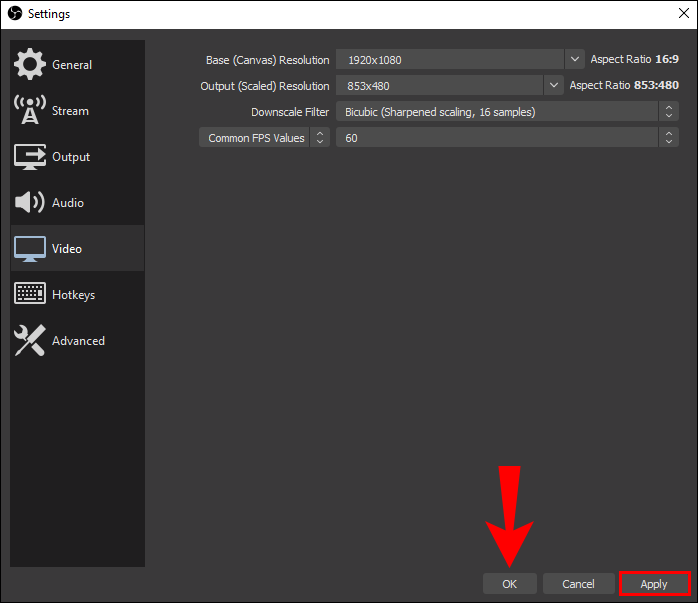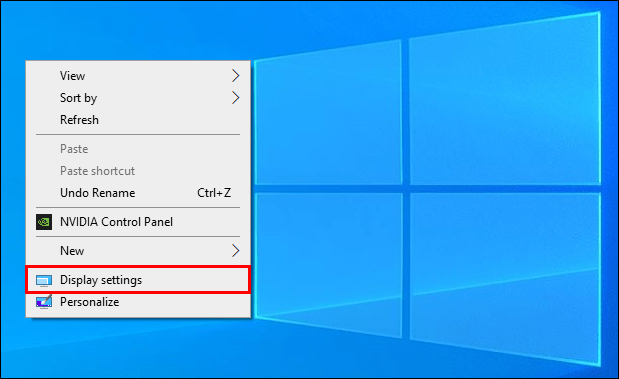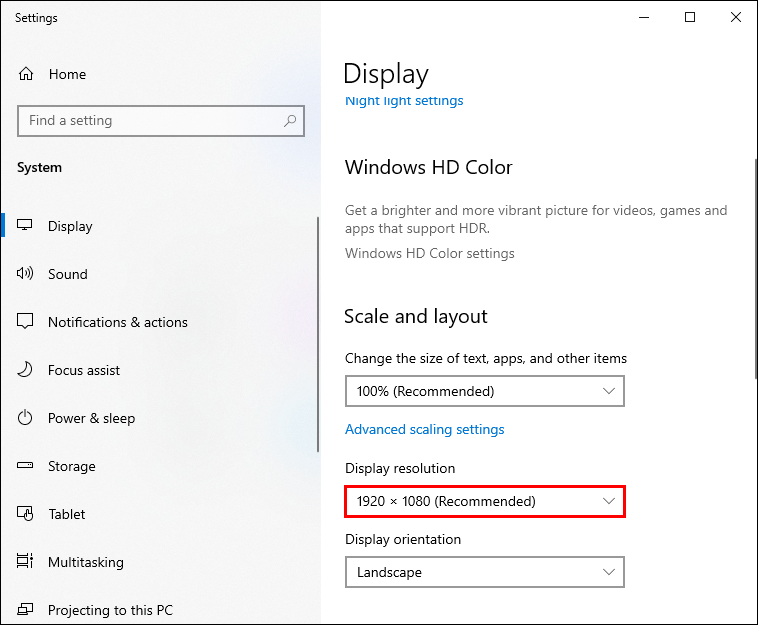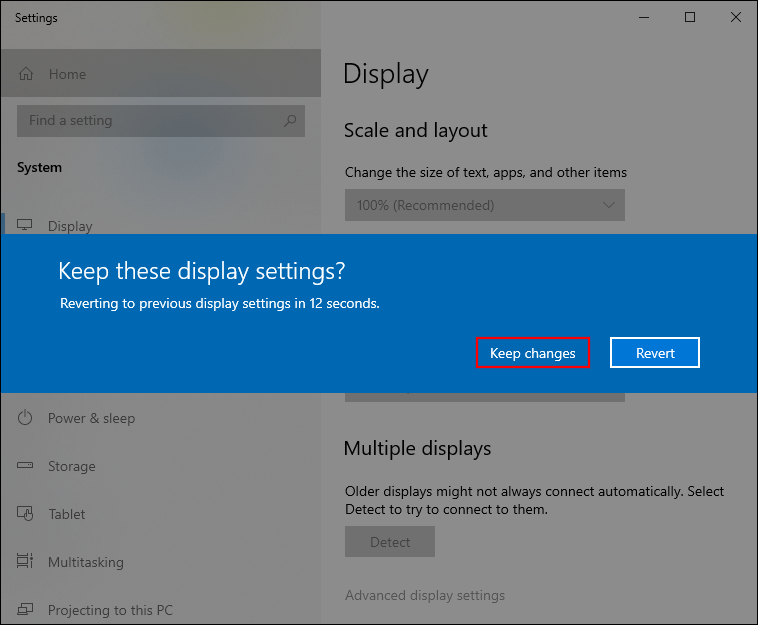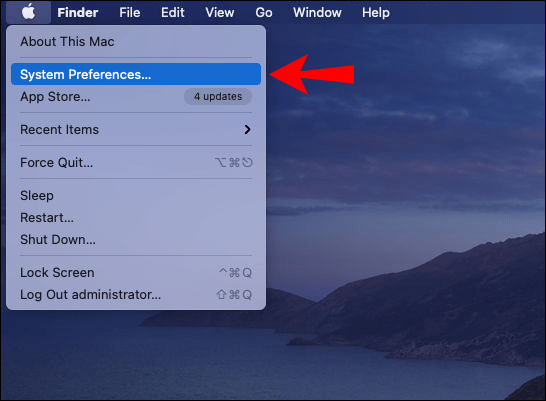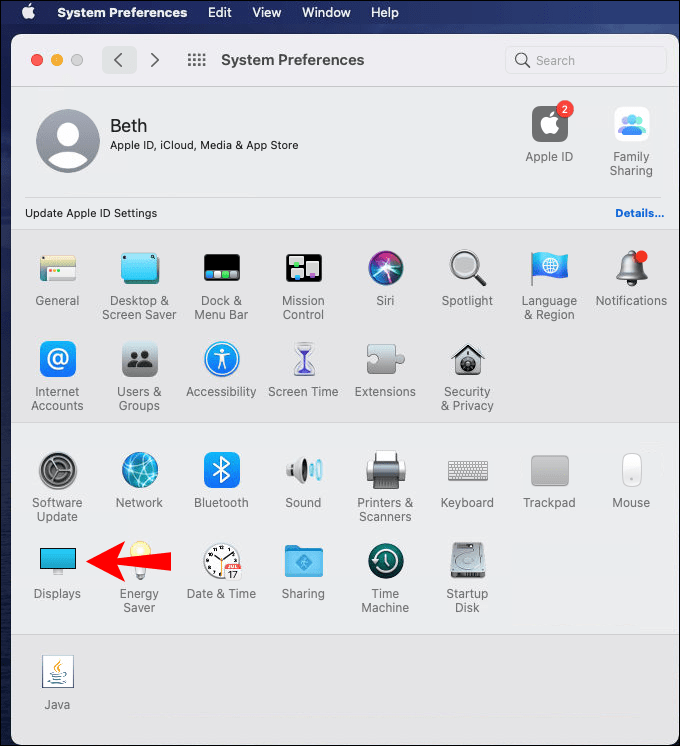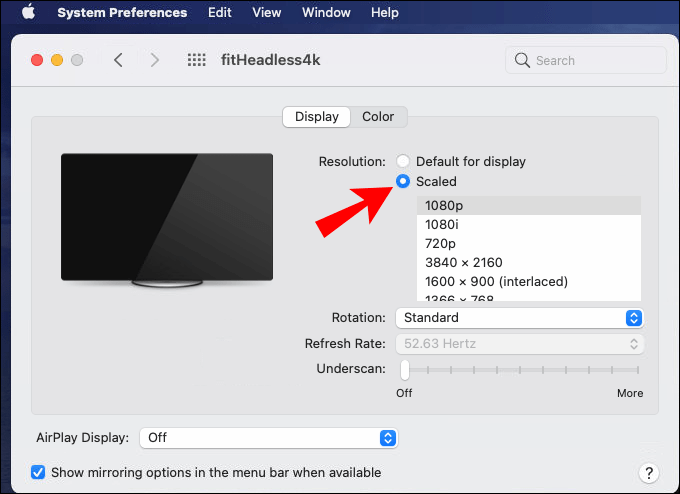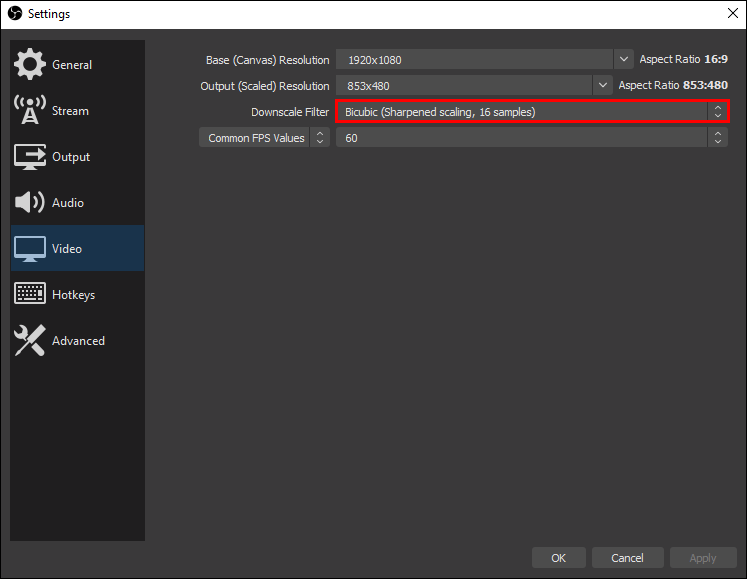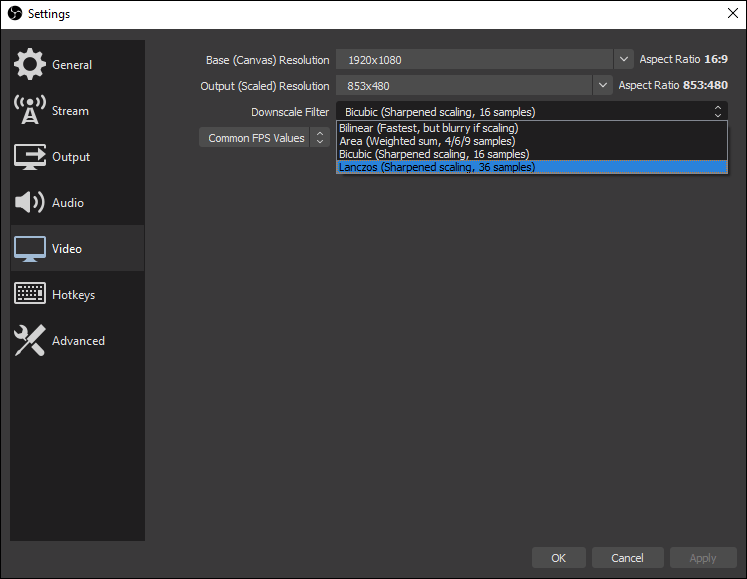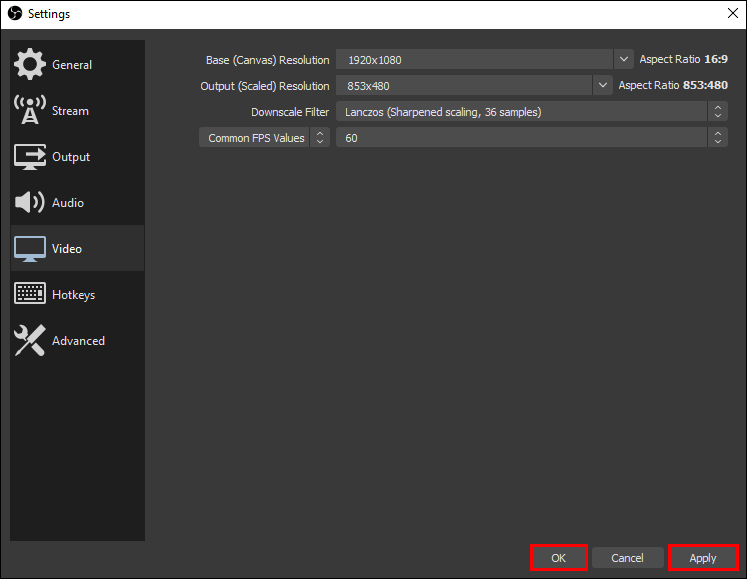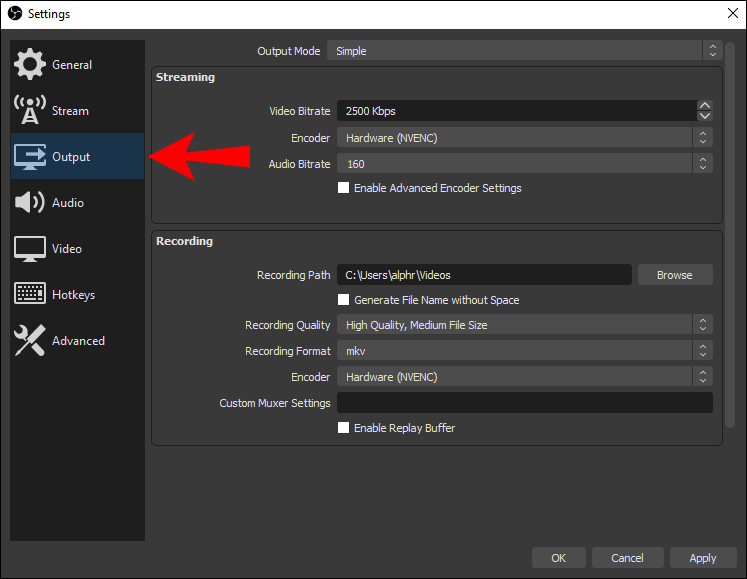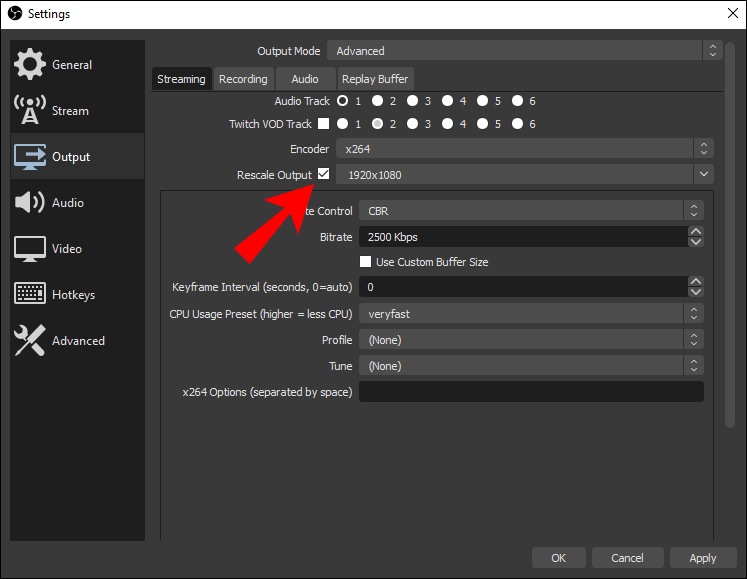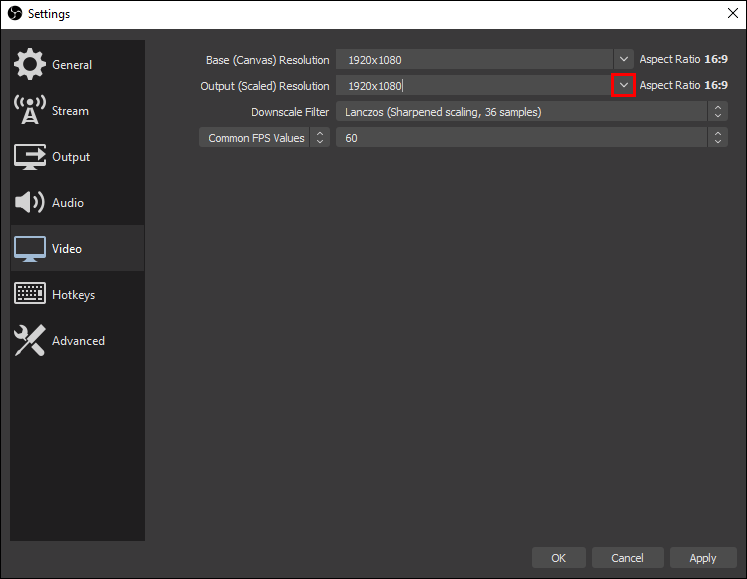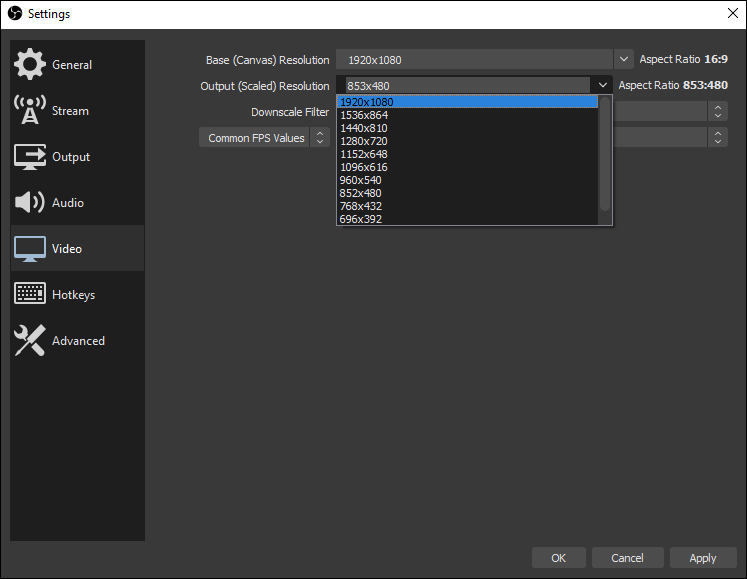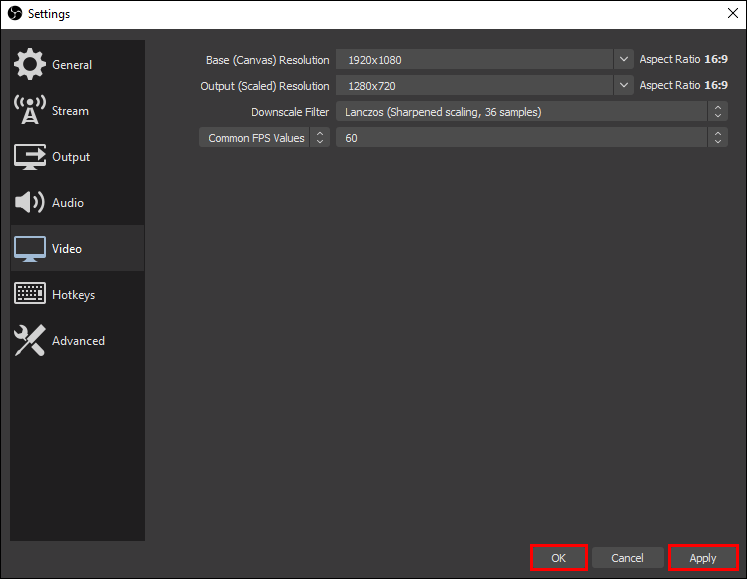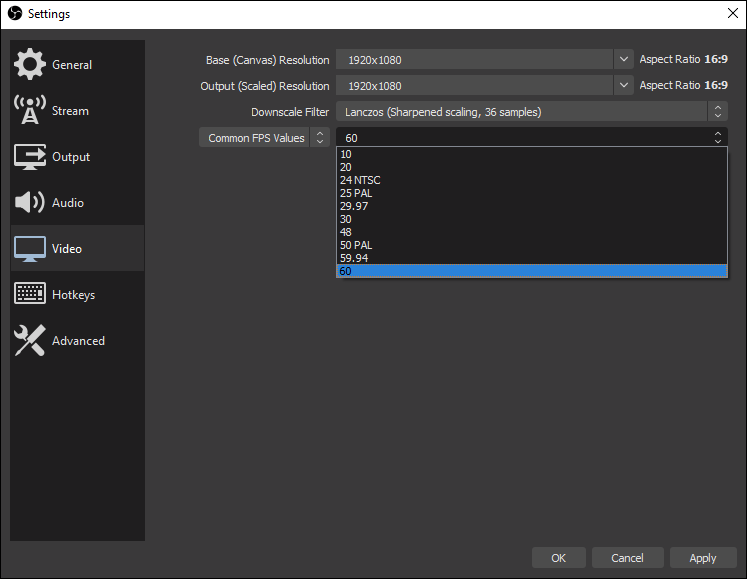L'ultima versione di OBS Studio ha una nuova funzionalità che ti consente di vedere le proporzioni che accompagnano le diverse impostazioni di risoluzione. Grazie a questa elegante aggiunta, sarai in grado di elevare i tuoi stream ed evitare problemi come le barre nere che appaiono sullo schermo. Inoltre, avrai una migliore comprensione di come funziona il fantastico software open source.

In questo tutorial, spiegheremo come modificare le proporzioni con istruzioni dettagliate. Inoltre, ti mostreremo come ottimizzare altre impostazioni video e ridimensionare lo schermo per un risultato ancora migliore. Una volta padroneggiati questi elementi, lavorare con OBS diventerà incredibilmente divertente.
Come modificare le proporzioni su OBS?
Per prima cosa: cos'è un rapporto di aspetto e perché è importante? In poche parole, è la relazione tra la larghezza e l'altezza di una particolare immagine. Tipicamente, le dimensioni sono espresse con due valori numerici separati da due punti, cioèx:y– dove x è la larghezza e y è l'altezza. Quindi, ad esempio, il formato più comune per la TV è 16:9, mentre 4:3 è il rapporto standard per i monitor dei computer.
Se le proporzioni dell'immagine non corrispondono al tuo schermo, non sarai in grado di visualizzarla correttamente. Invece, vedrai apparire le famigerate barre nere sui lati o l'immagine non verrà mostrata completamente. Ad ogni modo, se vuoi evitare problemi durante lo streaming, dovrai impostare la larghezza e l'altezza su un valore corrispondente.
Anche le proporzioni sono fortemente influenzate dall'impostazione della risoluzione. Ancora una volta, è perché la larghezza e l'altezza di una particolare immagine devono contenere il numero di pixel o punti contenuti al suo interno. Ecco perché nella maggior parte dei casi è possibile modificare le proporzioni semplicemente passando a una risoluzione diversa. E lo stesso vale per OBS.
Il software di streaming è notoriamente intuitivo e viene fornito con una serie di impostazioni video avanzate. Tratteremo ciascuno di essi nella sezione seguente, ma per ora concentriamoci sulla modifica delle proporzioni. Principalmente, quando regoli la tela o la risoluzione di base, il software ridimensionerà l'immagine a un rapporto che funziona meglio con essa. È semplice e richiede poco sforzo da parte tua. Ecco come farlo:
- Avvia l'app desktop OBS.
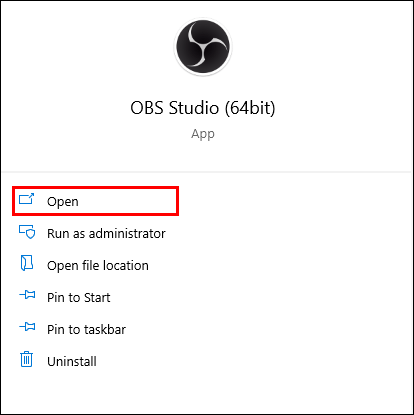
- Nell'angolo in basso a destra dello schermo, fai clic su Impostazioni.
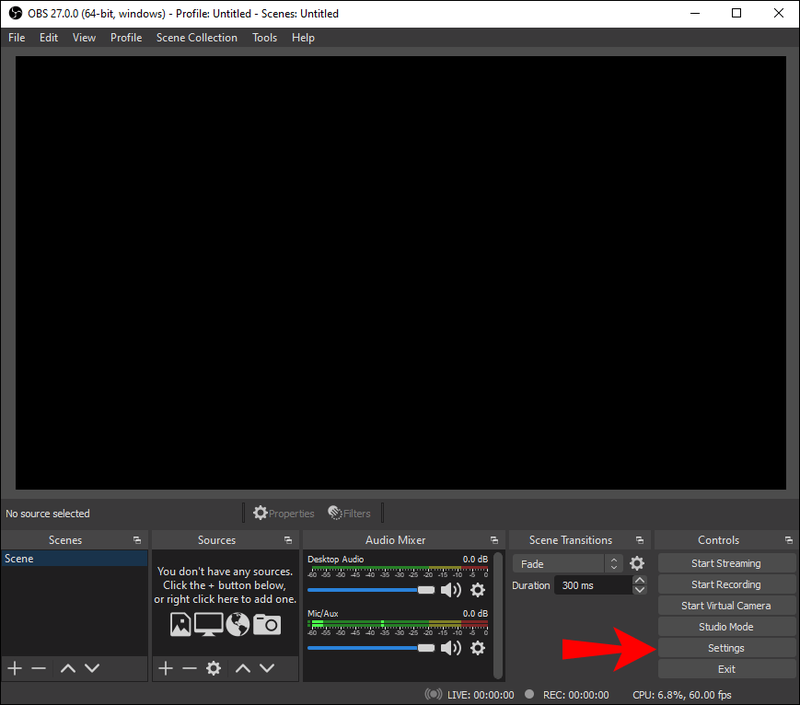
- Apparirà una nuova finestra. Quindi, dal pannello sul lato sinistro, apri la scheda Video.

- Fare clic sulla freccia rivolta verso il basso contrassegnata da Risoluzione tela (base). Sarai in grado di vedere le proporzioni accanto all'elenco a discesa sul lato destro. Modificare la risoluzione per passare da un rapporto all'altro.
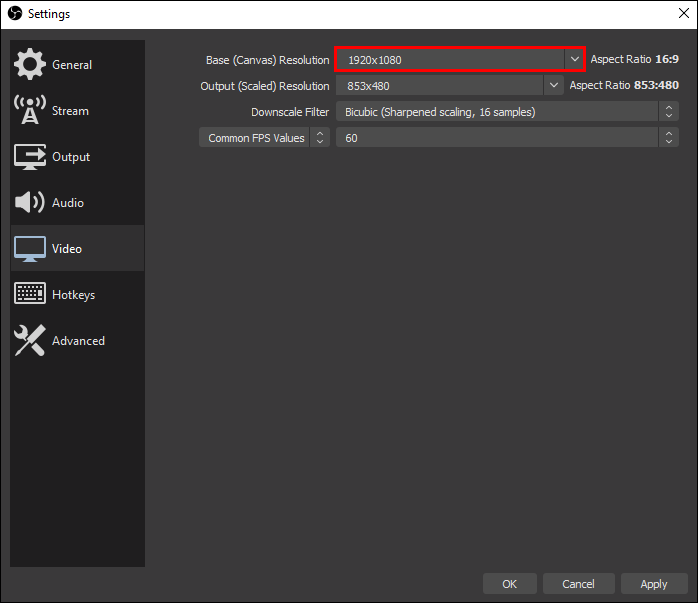
- Al termine, premi OK.
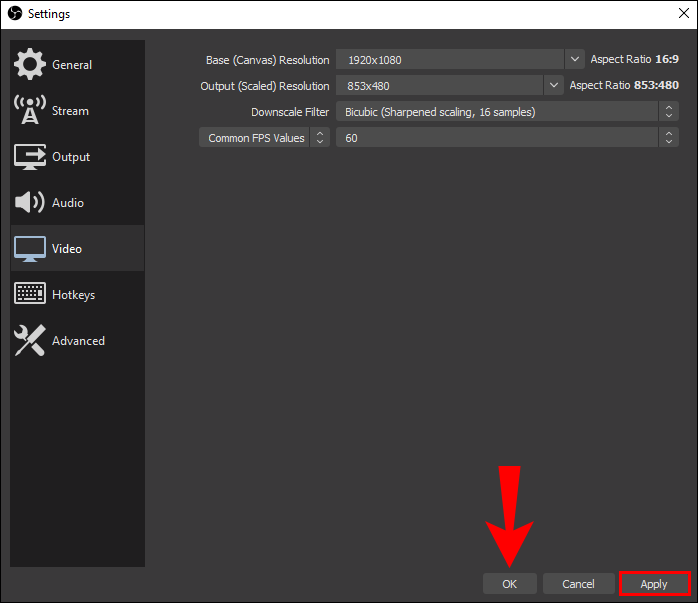
L'impostazione consigliata per lo streaming con OBS è 16:9, quindi puoi provare a 1080p o 720p per colpire nel segno. C'è anche una via di mezzo, come 900p (1600 x 900), che può fare il trucco.
Inoltre, c'è un altro modo per influenzare le proporzioni in OBS dall'esterno dell'app. È possibile modificare l'impostazione della risoluzione del monitor del computer prima di avviare il software. Anche se non è così efficace, non può far male provare. Ecco come farlo con un PC con sistema operativo Windows:
- Fare clic con il pulsante destro del mouse in un punto qualsiasi del display per accedere a un elenco a discesa.
- Scegli Impostazioni schermo per aprire il Pannello di controllo.
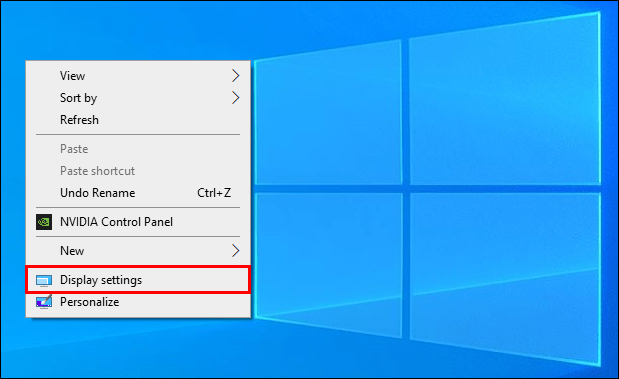
- Verrà aperta una nuova finestra. Innanzitutto, trova la sezione Risoluzione dello schermo e fai clic sulla piccola freccia verso il basso accanto all'impostazione corrente. Quindi, scegli un rapporto preferito dall'elenco a discesa.
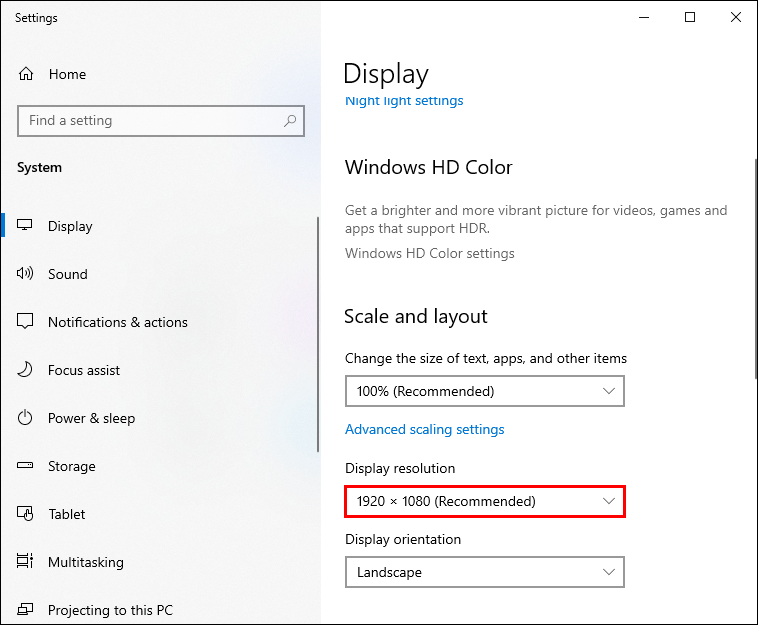
- Al termine, premi Mantieni modifiche.
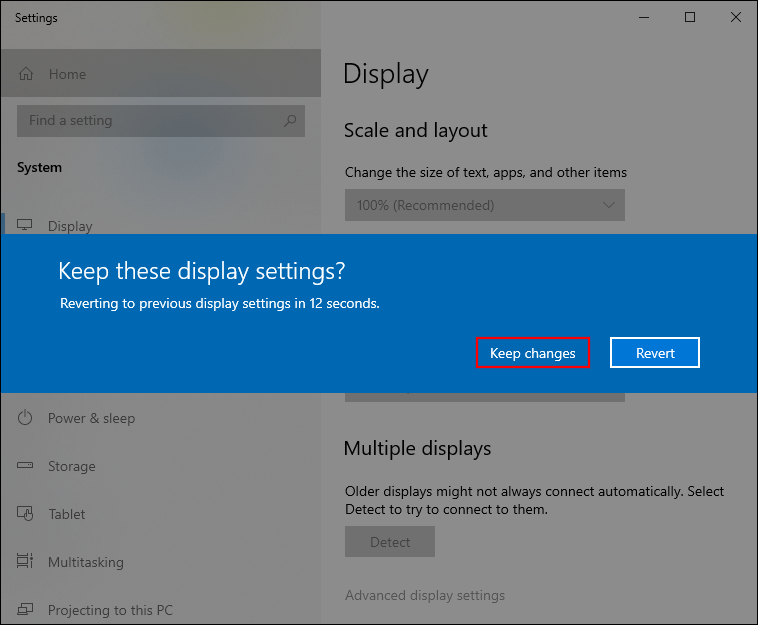
Per gli utenti Mac, completa i seguenti passaggi per modificare la risoluzione sul display principale:
- Apri il menu Apple e seleziona Preferenze di Sistema.
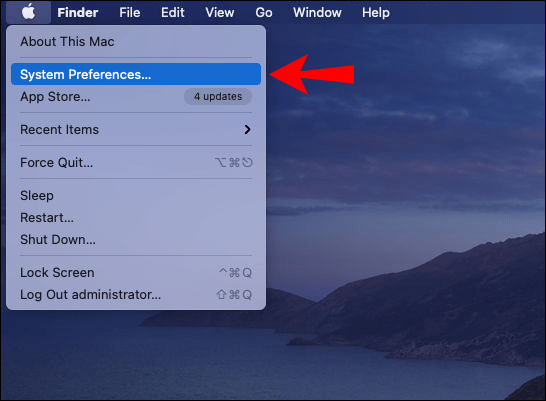
- Fare clic sulla scheda Visualizza e quindi scegliere Visualizza.
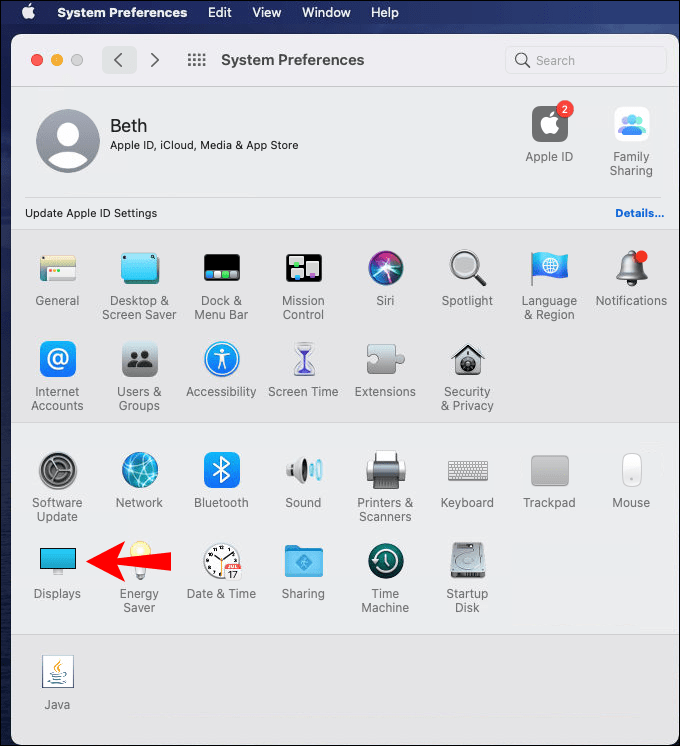
- Fare clic su Ridimensionato e quindi scegliere un'impostazione preferita.
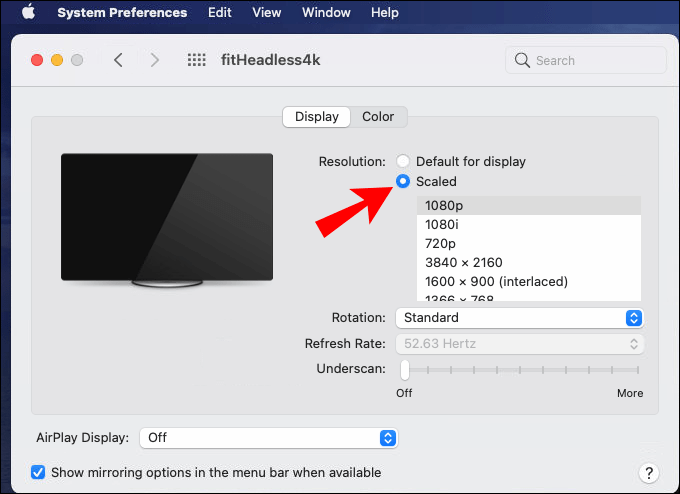
Come modificare le impostazioni video in OBS?
Oltre alla risoluzione tela, c'è una sfilza di altre impostazioni video che possono migliorare la qualità dei tuoi stream. Ad esempio, supponiamo che tu voglia eseguire lo streaming a 720p, devi ridimensionare le proporzioni di conseguenza. OBS ha un filtro speciale che ti consente di farlo, ed ecco come abilitarlo:
- Avvia OBS e apri Impostazioni.
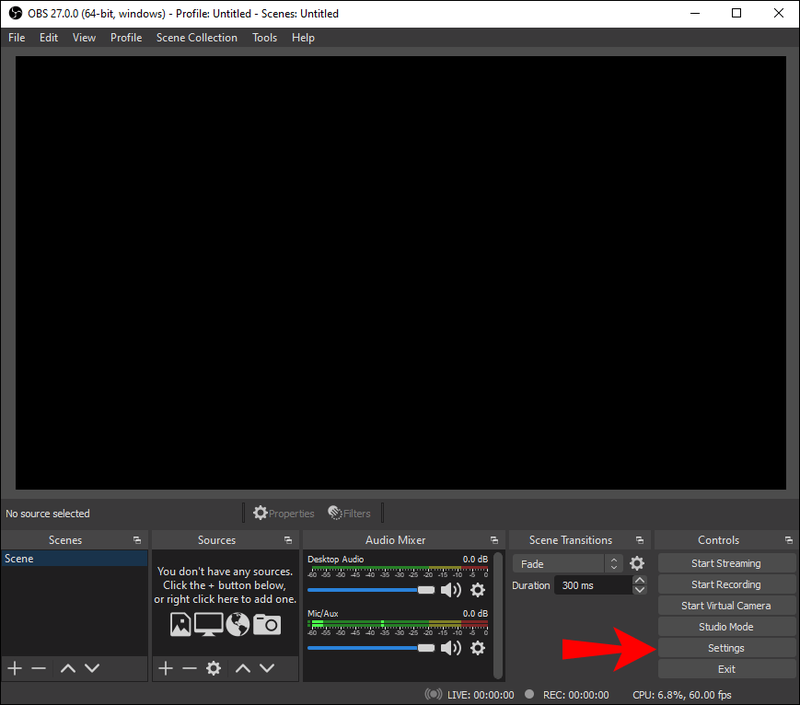
- Fare clic sulla scheda Video nel pannello sul lato sinistro.

- Trova il filtro di ridimensionamento e fai clic sulla freccia verso il basso accanto ad esso, sul lato destro.
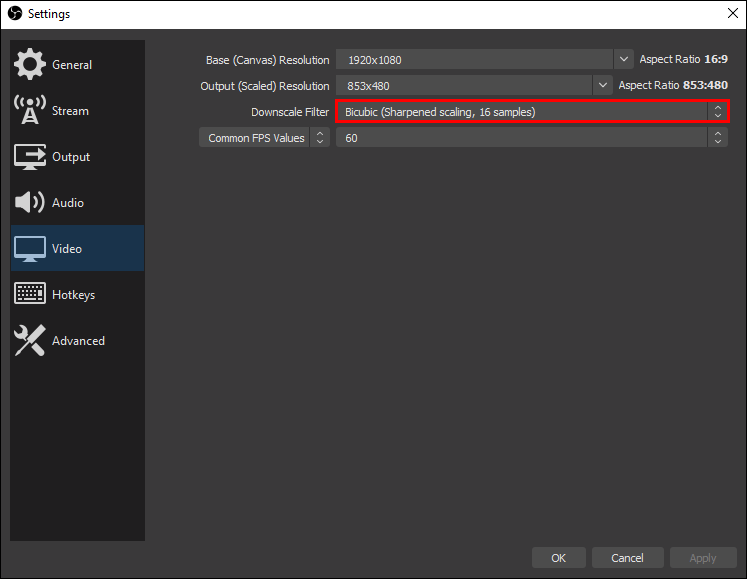
- Vedrai diverse opzioni nell'elenco a discesa. Il filtro consigliato è il Lanczos. Tuttavia, richiede più potenza della GPU o della CPU. Se non vuoi sforzare troppo il tuo PC, scegli Bicubic.
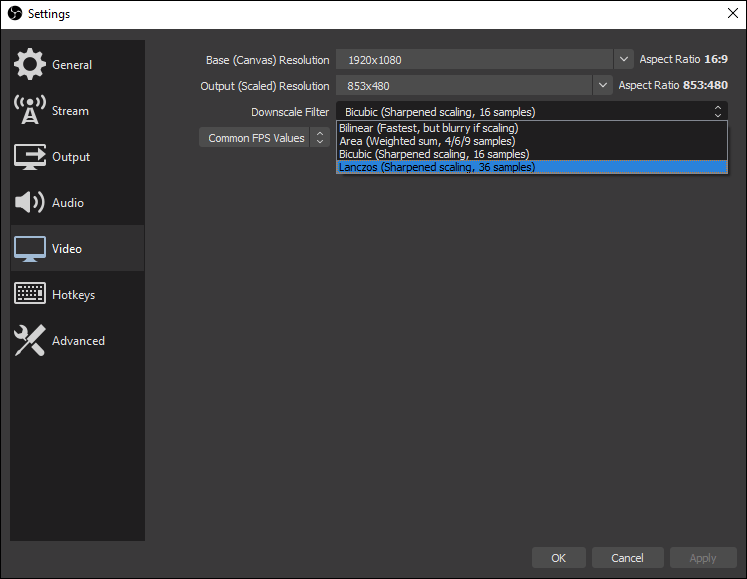
- Al termine, fai clic su Applica e conferma con OK.
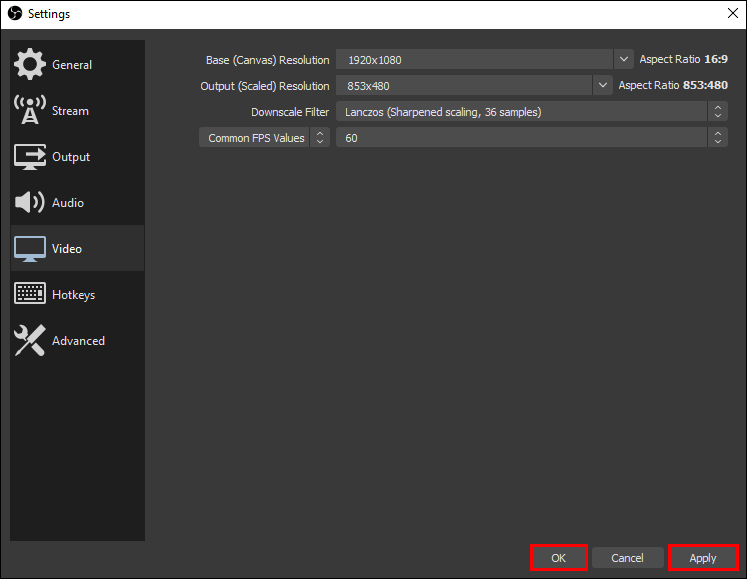
Tieni presente che se desideri trasmettere in live streaming indipendentemente dalla risoluzione della tela, dovrai abilitare l'impostazione Riscala output. In questo modo, OBS ridimensionerà l'immagine in base all'impostazione di output preferita, ovvero dopo che è stata ridimensionata e non alla risoluzione di base. Ecco come farlo:
- Vai su Impostazioni e fai clic sulla scheda Output nel pannello laterale.
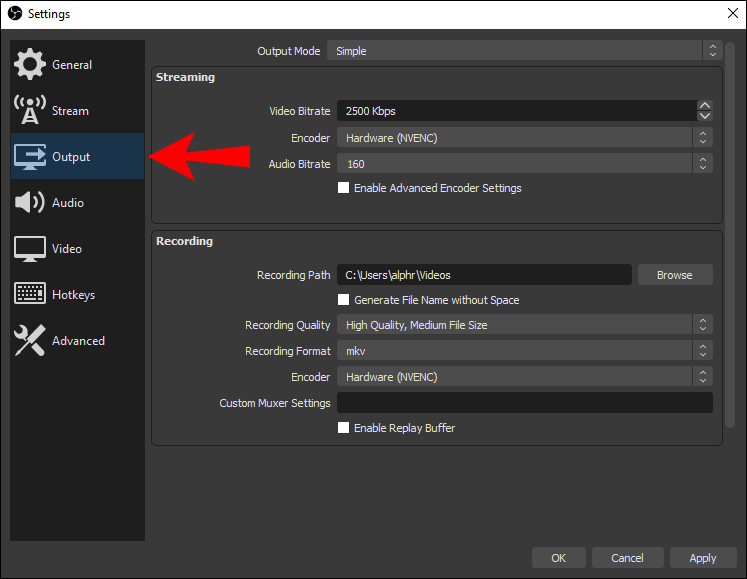
- Seleziona la piccola casella accanto a Riscala output.
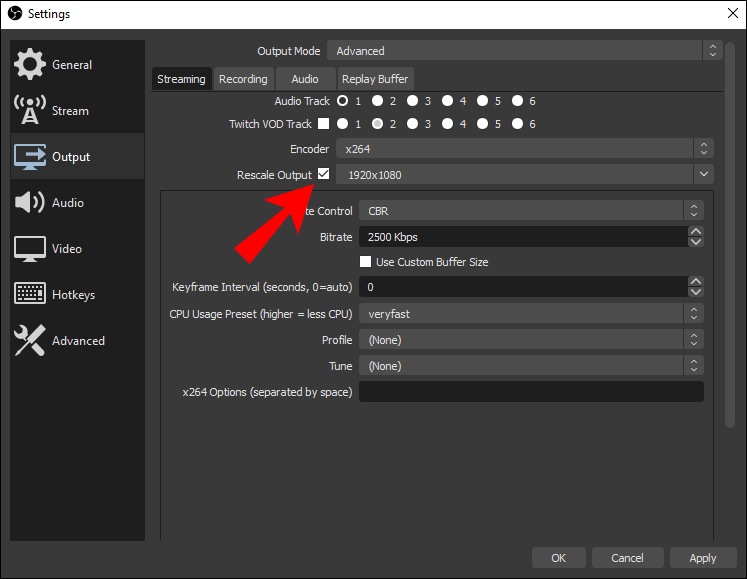
Ovviamente, OBS è più di un software di streaming: puoi anche usarlo per catturare lo schermo. Se desideri regolare la risoluzione e le proporzioni di una registrazione dello schermo, dovrai modificare la risoluzione di output. Ecco come farlo:
- Apri Impostazioni in OBS e vai su Video.

- Accanto a Risoluzione output (scalata), espandi il menu a discesa facendo clic sulla freccia verso il basso.
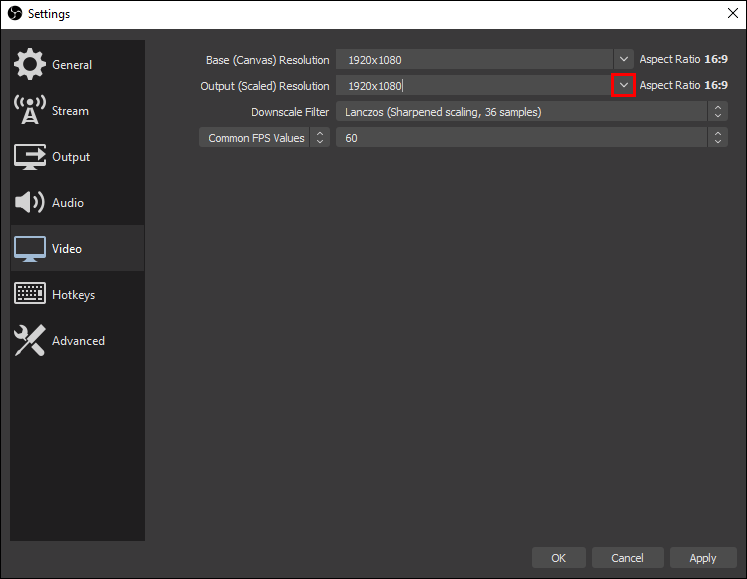
- Seleziona la risoluzione in base alle proporzioni desiderate. Il numero apparirà sul lato destro.
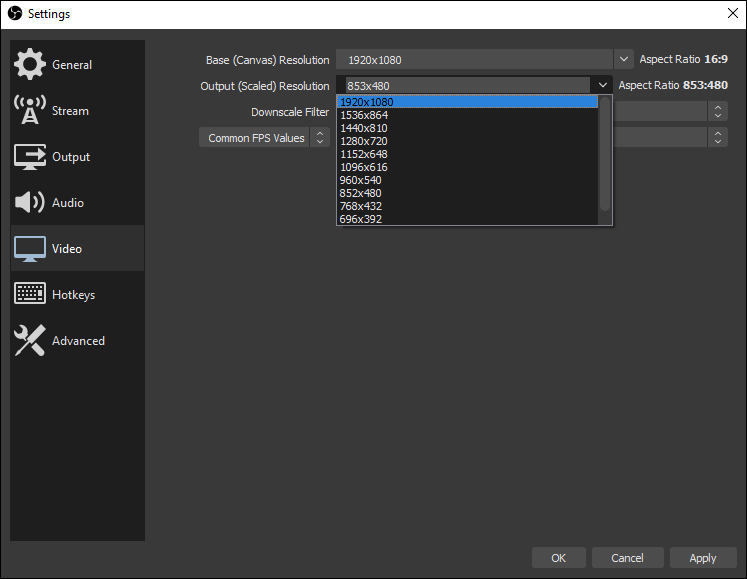
- Fare clic su Applica, quindi su OK.
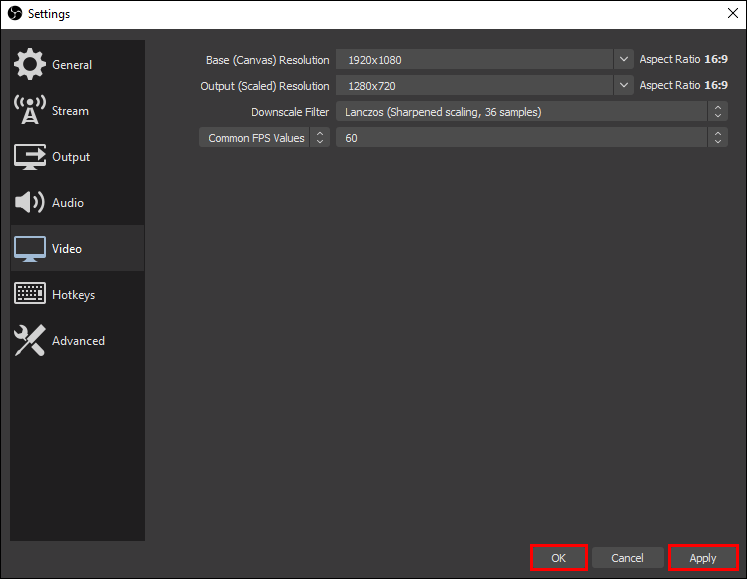
La funzione ti consente di registrare video con una risoluzione superiore o inferiore rispetto al set Base. Tuttavia, le diverse impostazioni a volte possono portare a problemi, ma ne parleremo più avanti.
Se la qualità del video è scadente dopo aver regolato le proporzioni, prova a modificare l'impostazione FPS. La velocità dei fotogrammi al secondo è un altro fattore importante quando si tratta di streaming. Quindi, se il tuo video è in ritardo o sfocato, potrebbe essere dovuto a problemi di FPS piuttosto che alle proporzioni. Ecco come cambiarlo:
- Vai su Impostazioni in OBS.
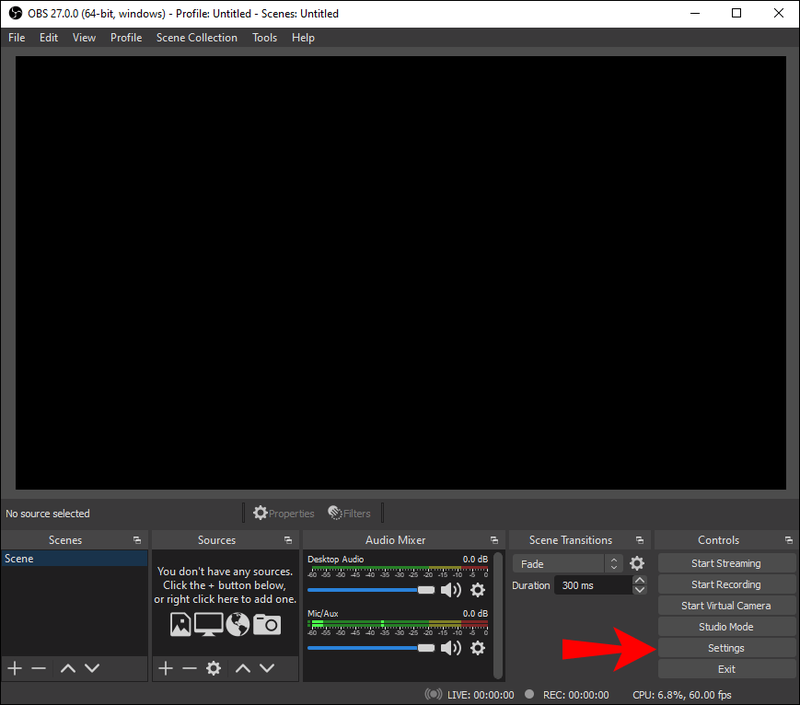
- Apri la scheda Video.

- Espandi il menu a discesa facendo clic su Valori FPS comuni. Quindi, scegli l'impostazione preferita dall'elenco. L'impostazione predefinita è in genere 30 FPS, ma puoi giocare con altre opzioni per vedere cosa funziona meglio.
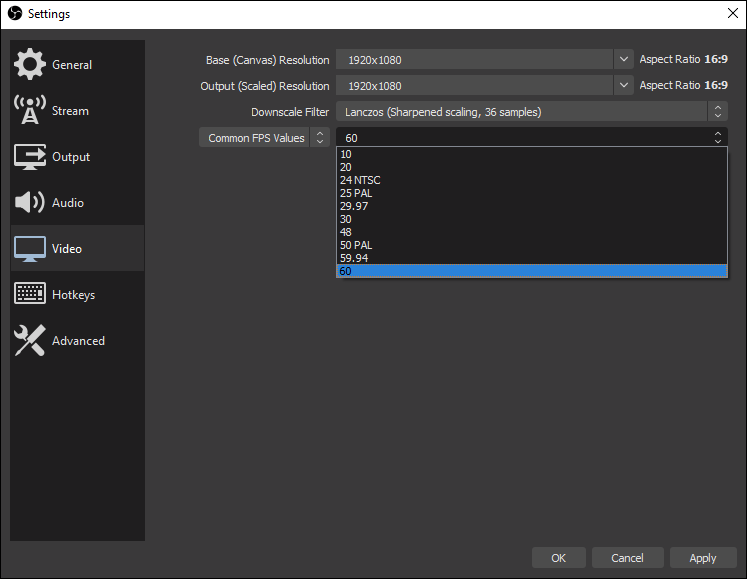
Domande frequenti aggiuntive
Come posso correggere le barre nere in OBS?
Le famigerate barre nere sono un problema comune in OBS, direttamente correlato alle proporzioni. Se l'immagine è troppo piccola, non sarà in grado di riempire l'intero schermo. Di conseguenza, le barre nere appariranno nella parte superiore e inferiore o sui lati sinistro e destro dell'acquisizione del display. Sebbene non sia dannoso, il bug è molto sgradevole.
Per risolvere questo problema, dovrai regolare le proporzioni in modo che la larghezza e l'altezza dell'immagine siano compatibili con lo schermo. Come accennato, puoi farlo cambiando la tela e la risoluzione di output. Il trucco è far combaciare i due:
1. Apri OBS e fai clic su Impostazioni nell'angolo in basso a destra dello schermo.
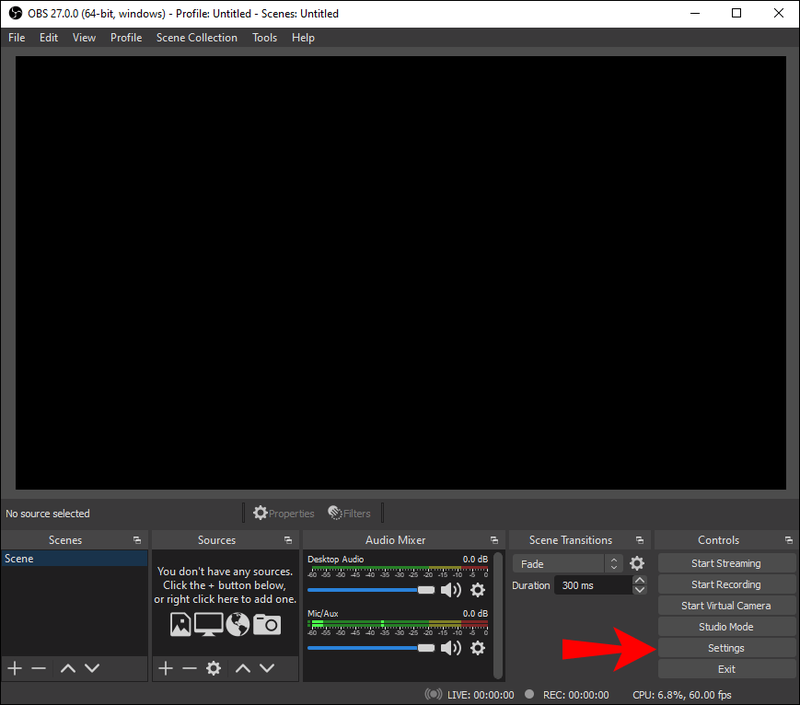
2. Seleziona la scheda Video dal pannello sul lato destro.

3. Verificare se le proporzioni per la risoluzione Canvas e Output corrispondono. In caso contrario, regolare di conseguenza.

4. Fare clic su Applica.

Un'altra cosa che puoi provare è regolare la risoluzione del display in modo che corrisponda alle impostazioni di Base e Output. Consulta le sezioni precedenti per i passaggi per modificare la risoluzione dello schermo su Mac e PC.
come trovare la wishlist di qualcuno su amazon
Come faccio a adattare OBS al mio schermo?
Regolare nuovamente le dimensioni dello schermo può anche correggere le proporzioni senza giocherellare con le impostazioni di risoluzione. Ci sono due modi per farlo: applicando il filtro Ritaglia/Ritaglia o usando un comando da tastiera.
Se l'immagine è troppo grande per lo schermo OBS, puoi ritagliarla a una dimensione compatibile. Ecco come farlo:
1. Scorri fino alla parte inferiore dello schermo e fai clic con il pulsante destro del mouse sulla casella Sorgenti.

2. Apparirà una finestra pop-up. Fare clic su Filtro.

3. Verrai reindirizzato a una nuova finestra. Fare clic sull'icona più nell'angolo in basso a sinistra per aggiungere il filtro Ritaglia/Ritaglia.

4. Regolare i parametri di ritaglio per adattarli allo schermo. Fare clic su OK al termine.
L'altro metodo funziona benissimo se l'immagine è troppo piccola. Puoi usare il cursore per allungare gli angoli per adattarli allo schermo ed eliminare le barre nere. È super facile:
1. L'acquisizione dello schermo è delineata da linee rosse. Fare clic sui cerchietti rossi per regolare la dimensione.

2. Premere il tasto Alt e tenerlo premuto mentre si sposta il cursore. Per gli utenti Mac, tieni premuto il tasto Opzioni.

3. Allunga la parte superiore, inferiore, i lati e gli angoli dell'immagine per regolare manualmente le proporzioni.
Tuttavia, sebbene questo sia il modo più semplice per correggere le proporzioni, è anche il meno efficace. Allungare l'immagine a volte può distorcerla, specialmente quando si tratta di volti e forme geometriche. Per risultati ottimali, è meglio attenersi alla modifica delle impostazioni di risoluzione.
Scegli il rapporto giusto
OBS Studio ti consente di regolare le impostazioni video a tuo piacimento. La parte migliore è che la maggior parte delle funzionalità sono programmate per completarsi automaticamente a vicenda. Quindi, ad esempio, se vuoi modificare le proporzioni, tutto ciò che devi fare è impostare la giusta risoluzione.
Una volta che hai capito quale rapporto di aspetto funziona meglio con quale impostazione, sarai in grado di migliorare la qualità dei tuoi stream. OBS Studio ha un'interfaccia semplificata che è facile da navigare, quindi anche gli utenti alle prime armi saranno in grado di gestire. E se non hai voglia di moderare le impostazioni di risoluzione, puoi sempre farlo manualmente. Tuttavia, potrebbe causare qualche distorsione, quindi tienilo a mente.
Utilizzi OBS Studio per lo streaming live? Hai mai incontrato i Black Bar? Commenta di seguito e dicci se esiste un altro modo per correggere le proporzioni.